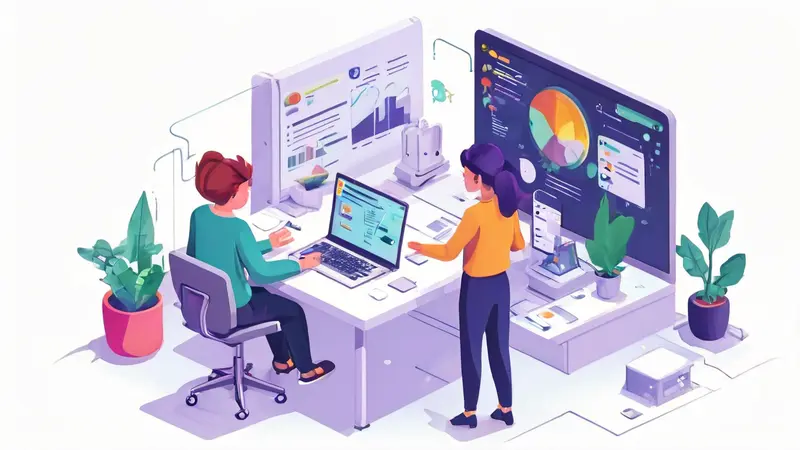
在VSCode中打开项目管理器的方法有多种,使用快捷键 Ctrl + Shift + E、通过侧边栏图标、使用命令面板等。使用快捷键 Ctrl + Shift + E是最直接的方法,只需按下这三个键,项目管理器立即显示在侧边栏。这种方法不仅快捷,而且适用于任何时候,无需鼠标操作,使工作流程更加高效。通过侧边栏图标也是一个常见的方式,只需点击左侧边栏顶部的文件图标,即可打开项目管理器。使用命令面板则更为灵活,通过按下 Ctrl + Shift + P 并输入 "Show Explorer",可以实现相同的效果。
一、使用快捷键 Ctrl + Shift + E
使用快捷键 Ctrl + Shift + E 是在VSCode中打开项目管理器的最快方法。快捷键的优势在于它能立即响应,无需鼠标操作,特别适合在编写代码时快速切换到项目管理器。按下这三个键后,项目管理器会在侧边栏出现,显示当前项目的文件结构。对于需要频繁查看或操作文件的开发者来说,熟练使用快捷键可以大大提高工作效率。
二、通过侧边栏图标
VSCode的左侧边栏提供了一系列图标,每个图标代表不同的功能模块。要打开项目管理器,只需点击顶部的文件图标。这个图标通常位于侧边栏的最上方,形状类似于一个文件夹。点击后,项目管理器会在侧边栏显示,展示当前项目的所有文件和文件夹。这种方法直观易懂,适合新手和不熟悉快捷键的用户。
三、使用命令面板
命令面板是VSCode中一个强大的工具,几乎所有的操作都可以通过它完成。按下 Ctrl + Shift + P 打开命令面板,然后输入 "Show Explorer" 或 "View: Show Explorer"。选择相应的命令后,项目管理器会立即在侧边栏显示。命令面板的优势在于它的灵活性和强大功能,适合那些喜欢通过命令行方式操作的用户。
四、其他打开项目管理器的方法
除了上述三种主要方法,还有一些其他方法可以在VSCode中打开项目管理器。比如,通过菜单栏,点击 "View" 菜单,然后选择 "Explorer"。这种方法虽然不如快捷键和侧边栏图标方便,但在某些情况下,特别是使用鼠标时,它仍然是一个可行的选择。此外,用户还可以自定义快捷键,通过修改 VSCode 的键绑定设置,将常用的命令绑定到自己习惯的快捷键上,进一步提高操作效率。
五、PingCode和Worktile的项目管理
除了使用VSCode的内置项目管理器,开发者还可以借助一些专业的项目管理工具,如 PingCode 和 Worktile。PingCode 是一款专业的研发项目管理工具,提供了从需求管理到发布管理的一站式解决方案,适合团队协作与大型项目管理。Worktile 则侧重于任务管理和团队协作,提供了丰富的任务看板、甘特图等功能,帮助团队更好地规划和执行项目。这些工具与VSCode的项目管理器互为补充,可以为团队提供更全面、更高效的项目管理体验。PingCode官网: https://sc.pingcode.com/4s3ev;,Worktile官网: https://sc.pingcode.com/746jy;。
相关问答FAQs:
1. 如何在VSCode中打开项目管理器?
在VSCode中,打开项目管理器非常简单。你可以按下 Ctrl+Shift+E,或者点击左侧的资源管理器图标(一个文件夹的图标)来打开项目管理器。在项目管理器中,你可以浏览和管理你的项目文件。
2. 如何在VSCode中创建一个新的项目?
要在VSCode中创建一个新的项目,你可以按照以下步骤操作:
- 打开VSCode,并打开项目管理器。
- 在项目管理器中,点击右上角的“新建文件夹”图标。
- 输入一个文件夹的名称,该文件夹将用于存储你的项目文件。
- 点击“选择文件夹”按钮,确认文件夹的选择。
- 现在,你的新项目文件夹将显示在项目管理器中,你可以在其中创建文件和文件夹来组织你的项目。
3. 如何在VSCode中导入一个已有的项目?
如果你已经有一个项目,并想在VSCode中打开它,你可以按照以下步骤进行导入:
- 打开VSCode,并打开项目管理器。
- 在项目管理器中,点击右上角的“打开文件夹”图标。
- 导航到你的项目文件夹,并选择它。
- 点击“选择文件夹”按钮,确认文件夹的选择。
- 现在,你的项目将显示在项目管理器中,你可以在其中编辑和管理你的项目文件。
希望这些步骤能帮助你在VSCode中打开和管理你的项目。VSCode的项目管理器是一个非常方便的工具,可以帮助你更好地组织和管理你的代码文件。
文章标题:rn如何用vscode打开项目管理器,发布者:worktile,转载请注明出处:https://worktile.com/kb/p/3257494

 微信扫一扫
微信扫一扫  支付宝扫一扫
支付宝扫一扫 